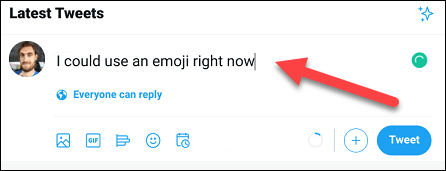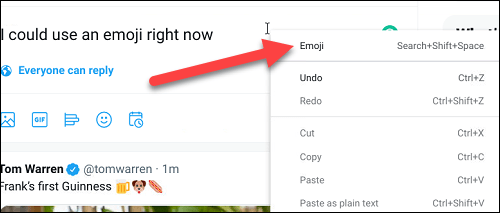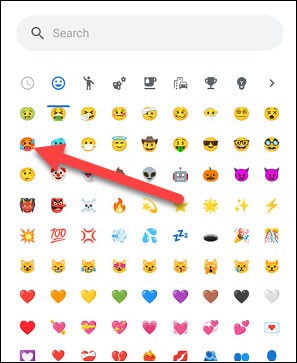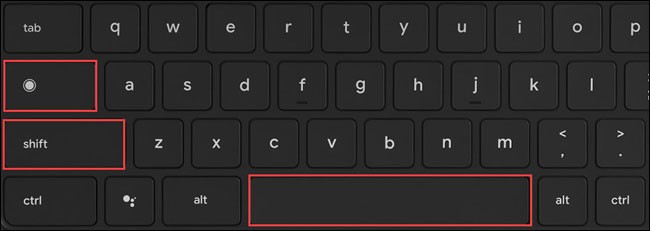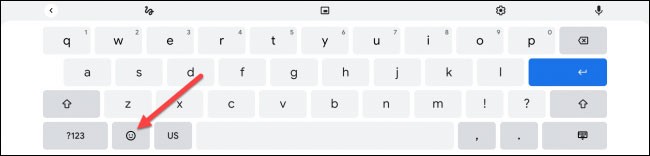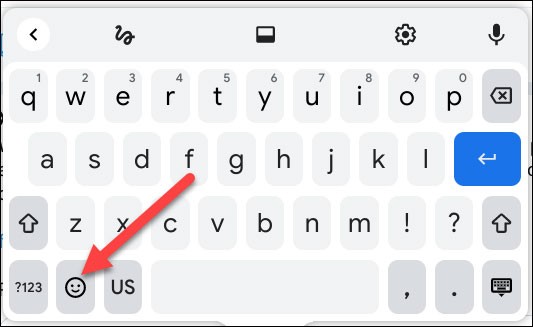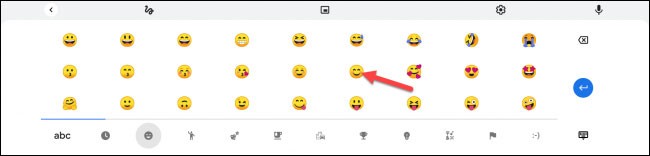Emoji stanowią dziś nieodzowny element każdej aplikacji do przesyłania wiadomości tekstowych i oprogramowania do interakcji społecznych. Dzięki nim rozmowy stają się ożywione i ciekawsze. Chromebooki i tablety z systemem operacyjnym Chrome OS mają również wbudowany sklep z emoji. W tym artykule dowiesz się, jak je znaleźć i jak używać emotikonów na urządzeniu z systemem Chrome OS.
Korzystanie z emotikonów na Chromebooku
Zasadniczo istnieją dwa sposoby wprowadzania tekstu na Chromebooku: za pomocą klawiatury fizycznej i wirtualnej klawiatury ekranowej. Dzięki temu emotikony są dostępne i można ich używać również na tych dwóch klawiaturach.
Używaj emotikonów z fizyczną klawiaturą
Najpierw kursor musi znaleźć się w polu wprowadzania tekstu. Aby dodać emoji, najpierw kliknij prawym przyciskiem myszy pole tekstowe.
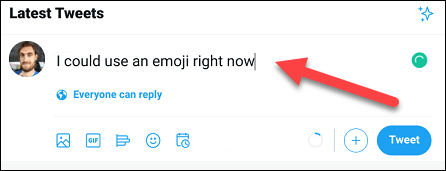
Wyświetli się menu opcji. Tutaj kliknij opcję „ Emoji ”.
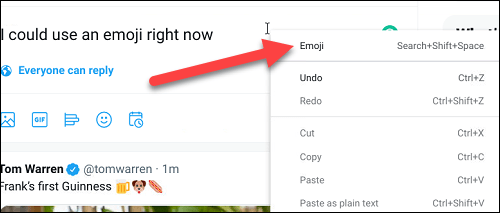
Pojawi się okno z dostępnymi emotikonami i polem wyszukiwania. Kategorie emoji tematycznych będą również wyświetlane na górze. Wystarczy wyszukać lub przejrzeć listę emotikonów, których chcesz użyć, i wybrać je.
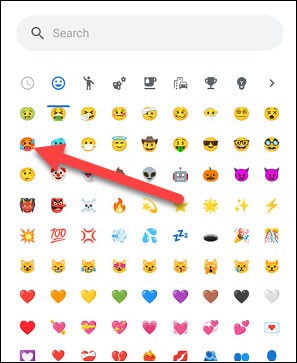
W systemie Chrome OS 92 wprowadzono również nowy skrót klawiaturowy, który umożliwia szybki dostęp do listy dostępnych emotikonów. Wystarczy nacisnąć kombinację klawiszy Szukaj/Launcher + Shift + Spacja , a pojawi się okno emoji. Kliknij, aby wybrać ikonę, której chcesz użyć.
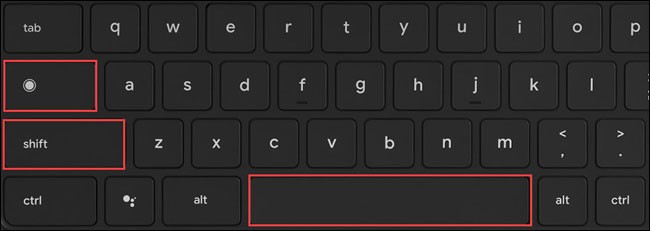
Użyj emotikonów z wirtualną klawiaturą
Podobnie jak wiele innych systemów operacyjnych, Chrome OS ma także wbudowaną klawiaturę wirtualną, która może być używana na urządzeniach nieposiadających fizycznej klawiatury, np. tabletach.
Aby wyświetlić wirtualną klawiaturę systemu Chrome OS, wystarczy kliknąć dowolne pole tekstowe.
Następnie kliknij przycisk „ Emoji ” na wirtualnej klawiaturze. Na tym przycisku znajduje się uśmiechnięta buźka.
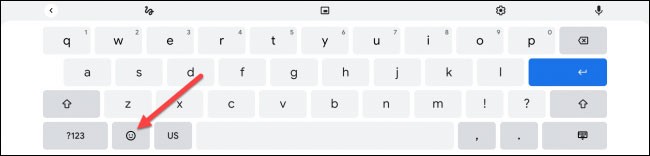
Należy pamiętać, że w przypadku urządzeń z systemem Chrome OS wyposażonych w klawiaturę fizyczną, klawiatura wirtualna może pojawić się jako pływające okno, a nie jako klawiatura pełnowymiarowa. Na przykład na poniższej ilustracji
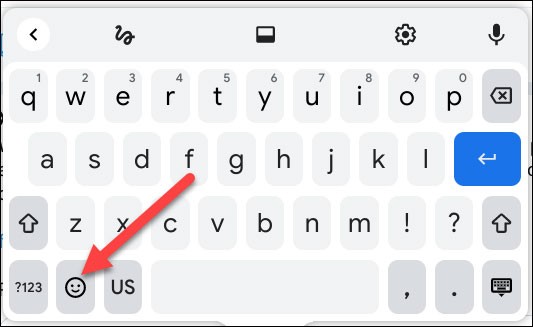
Po kliknięciu przycisku Emoji pojawi się okno dialogowe z dostępnymi emotikonami i polem wyszukiwania. Wybierz emoji, której chcesz użyć. Pamiętaj, że ostatnio używane emotikony będą zawsze wyświetlane jako pierwsze po otwarciu menu.
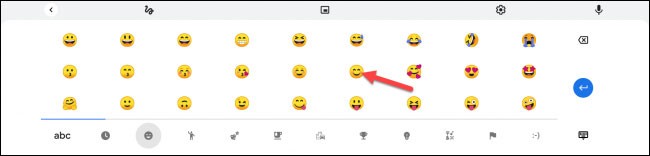
To takie proste! Ciesz się swoim Chromebookiem!